転入生や転校生が発生した場合、その生徒の情報を新たに登録したり削除する必要があります。ASM で更新した生徒情報は、講師と同様 CLOMO PANEL に自動的に反映されます。
目次
生徒を登録する
手動で作成したユーザは、手動でのみ編集 / 削除が可能です。
SFTP(SSH で暗号化された通信路を使って安全にファイルを送受信するプロトコル、またはコマンド)による一括登録もできます。
詳細は、ASM 内「設定アシスタント」をご参照ください。
SFTP で作成したユーザは、SFTP でのみ追加 / 編集 / 削除ができます。
1. ASM にサインイン後、左メニュー「ユーザ」を選択します。
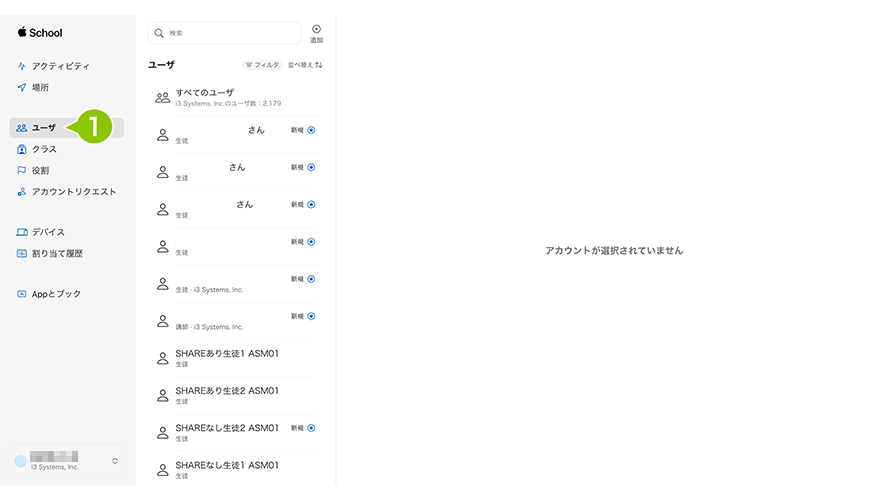
2. 「新規アカウント追加アイコン」を選択します。
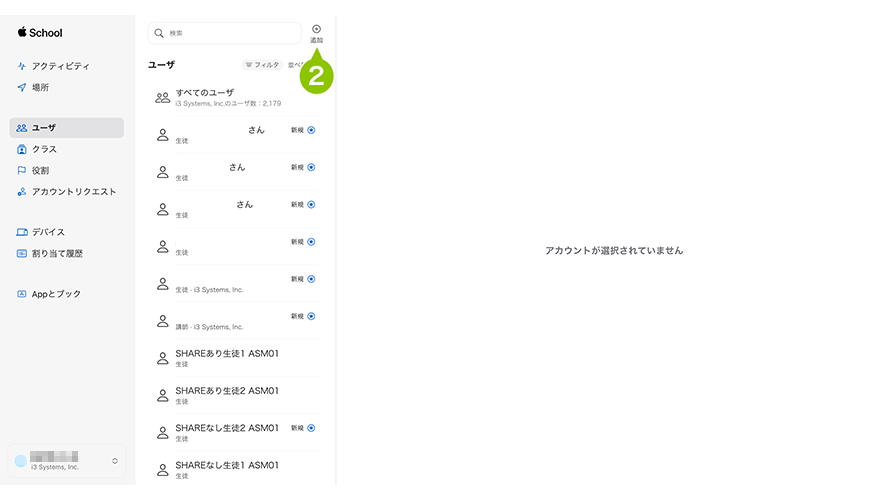
3. 設定項目を入力します。
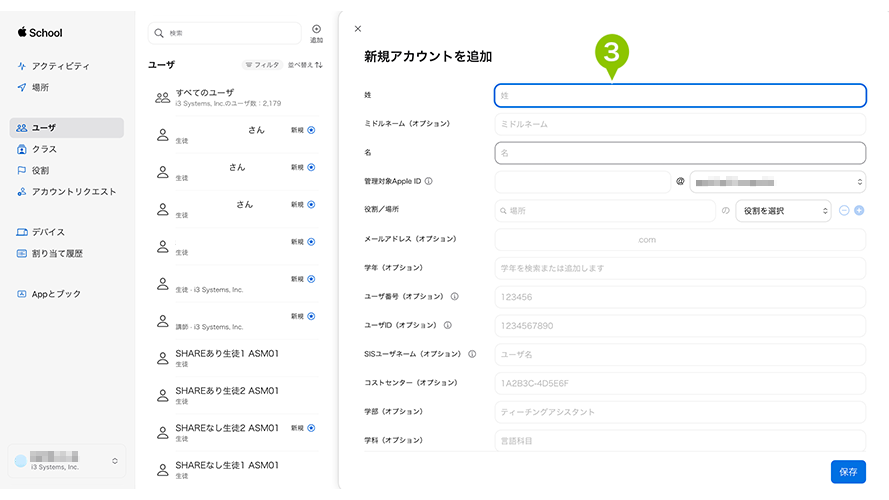
設定項目
| 名前 | 「姓(必須)」「ミドルネーム」「名」を入力します。 |
| 管理対象 Apple Account | 作成するユーザーが ASM や登録デバイスにサインインするときに使用される Managed Apple Account を入力します。ドメイン名は教育機関の設定で管理できます。設定は必須です。 |
| 役割 / 場所 | 作成するユーザーが所属する場所(必須)、役割を入力します。 ※ サイトマネージャ、ユーザマネージャ、デバイスマネージャ以外は場所の設定も必須です。 |
| メールアドレス | Managed Apple Account / Apple Account に使用していないメールアドレスを入力します。 |
| 学年 | 作成するユーザーの学年を入力します。 |
| ユーザー番号 | 所属する教育機関でこのユーザーを識別するバッジ番号、または ID 番号です。ユーザー ID とは異なり、ユーザー番号は CSV 受講者名簿、コース、クラスでこのユーザーを参照する場合には使用しません。 |
| ユーザ ID | Student Infomation System(以下、SIS)あるいはそのほかのデータベースでこのユーザを識別するための番号です。CSV 受講者名簿、コース、クラスでこのユーザーを参照する場合は、同一のユーザー ID を使用してください。 |
| SIS ユーザネーム | Student Infomation System(以下、SIS)あるいはそのほかのデータベースでこのユーザを識別するための番号です。 |
| コストセンター | ユーザが所属する部門を入力します。 |
| 学部 | ユーザが所属する学部を入力します。 |
| 学科 | ユーザが所属する学科を入力します。 |
4. 役割は「生徒」を選択します。
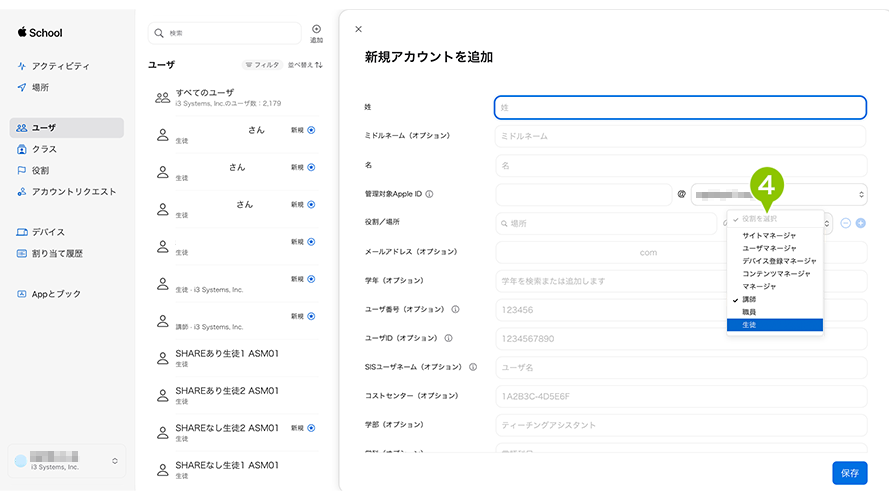
5. 「保存」を選択します。
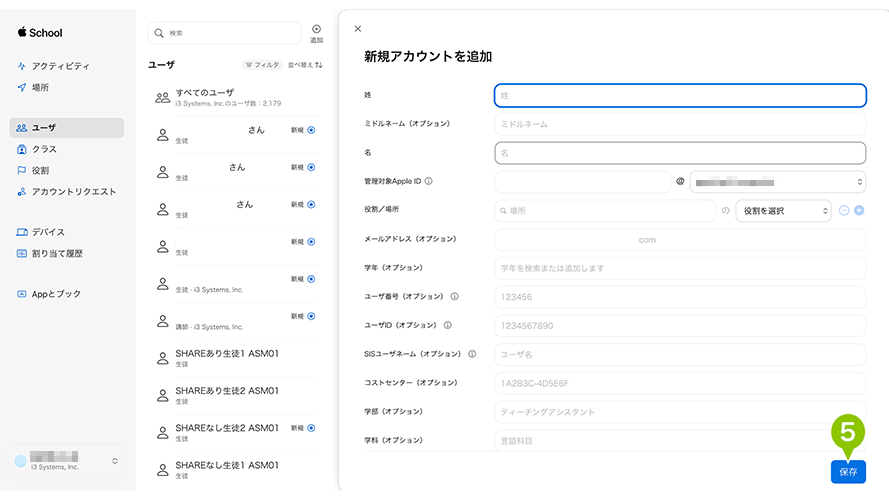
生徒の情報を更新する
1. ASM にサインイン後、「ユーザ」を選択します。
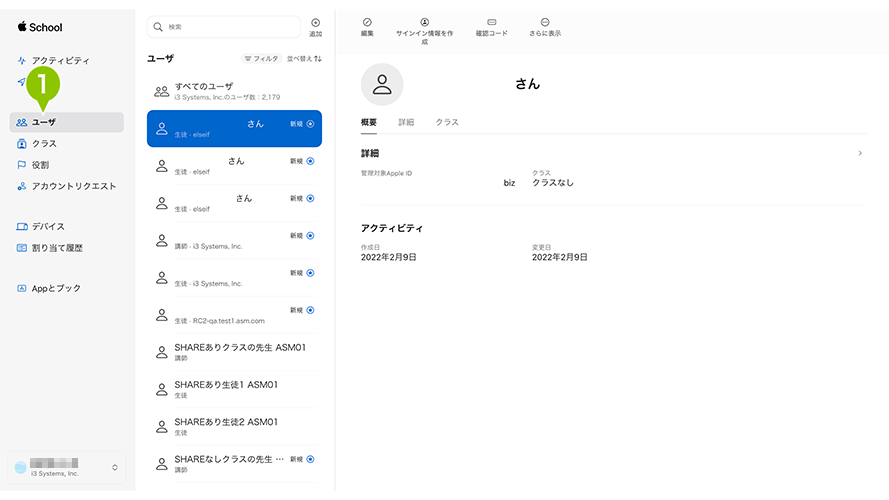
2. 情報を更新したいユーザを選択します。
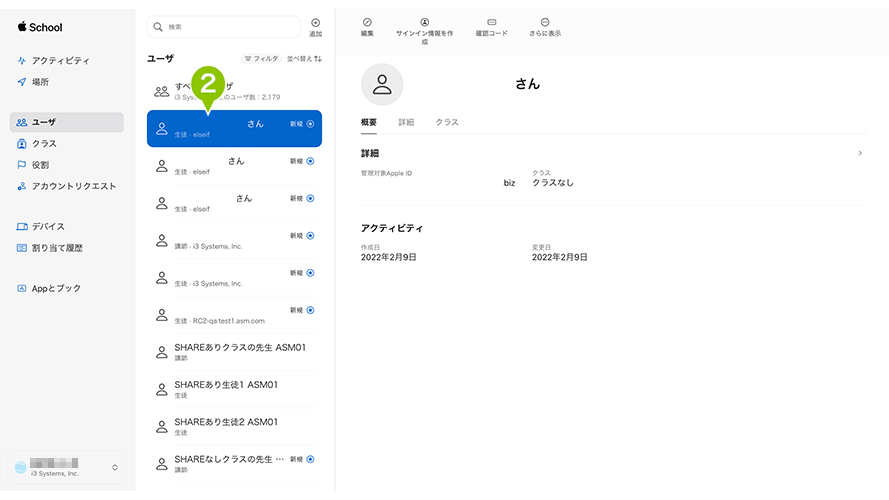
3. 「編集」を選択します。
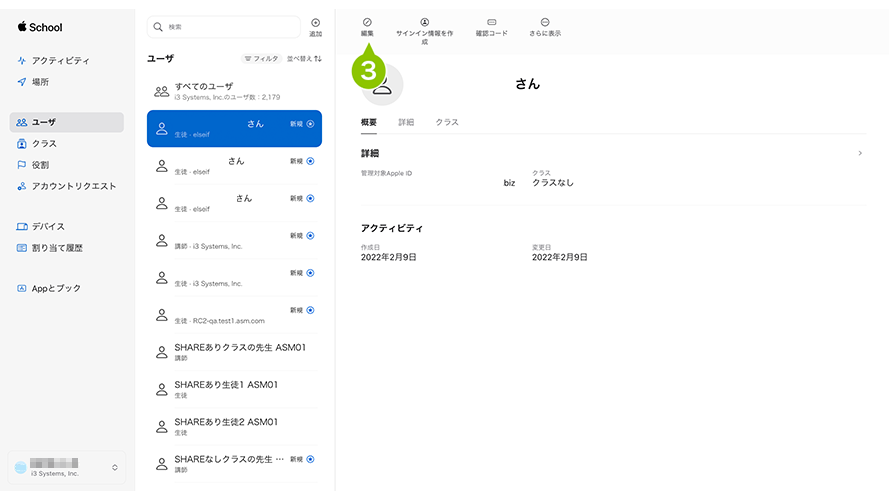
4. 該当の項目の編集します。
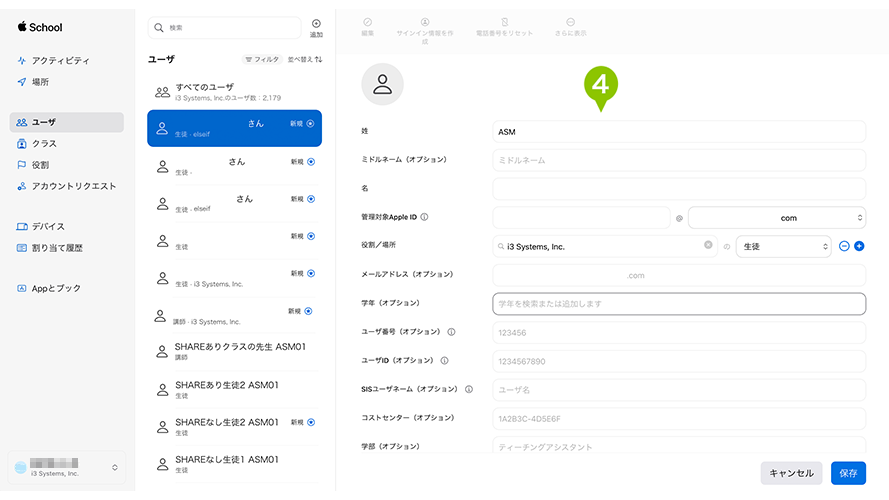
5. 「保存」を選択し、情報を更新します。
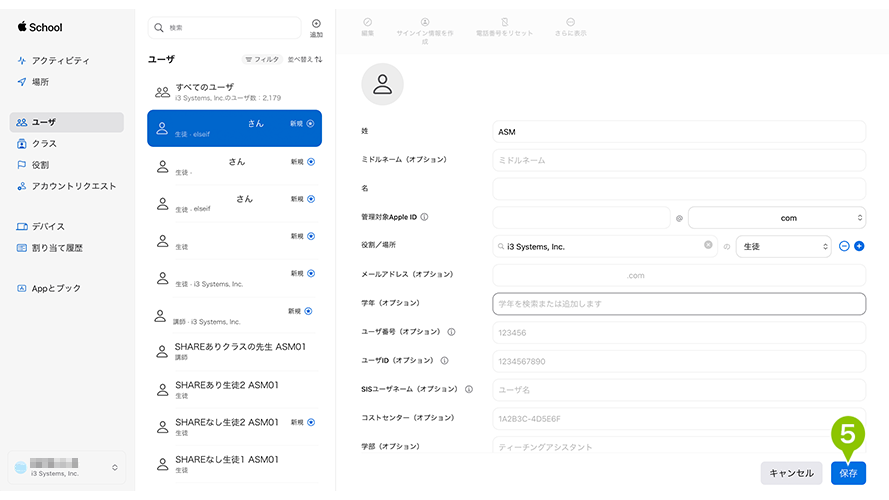
生徒を削除する
1. ASM にサインイン後、「ユーザ」を選択します。
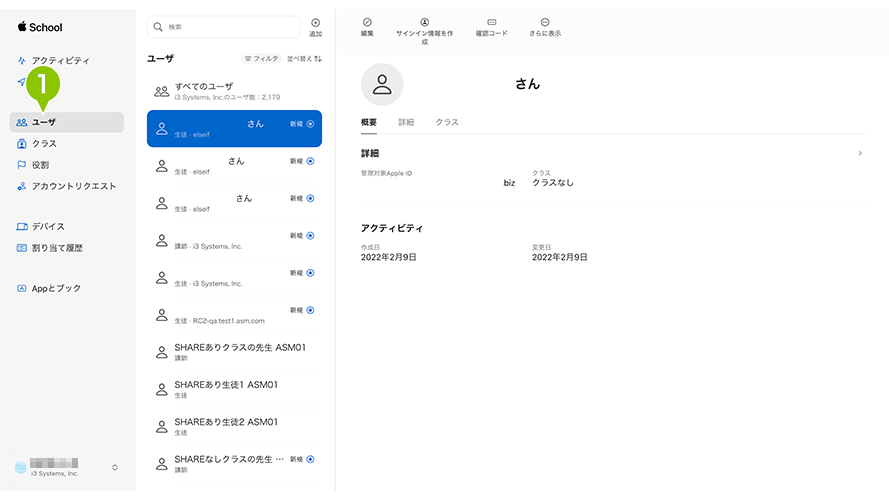
2. 削除したいユーザを選択します。
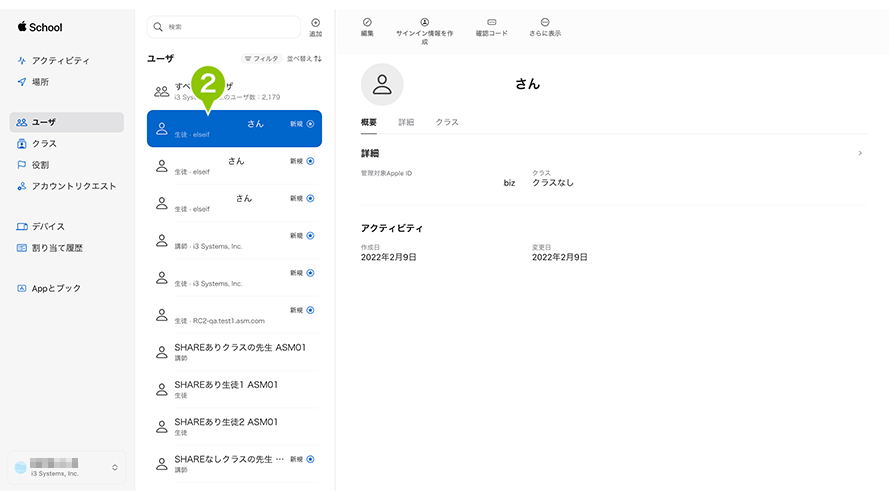
3. 「さらに表示」を選択します。
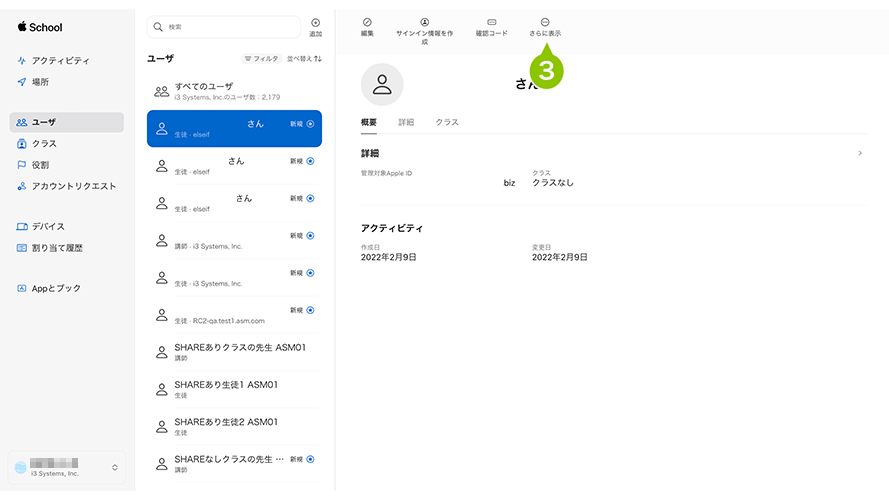
4. 「削除」を選択します。
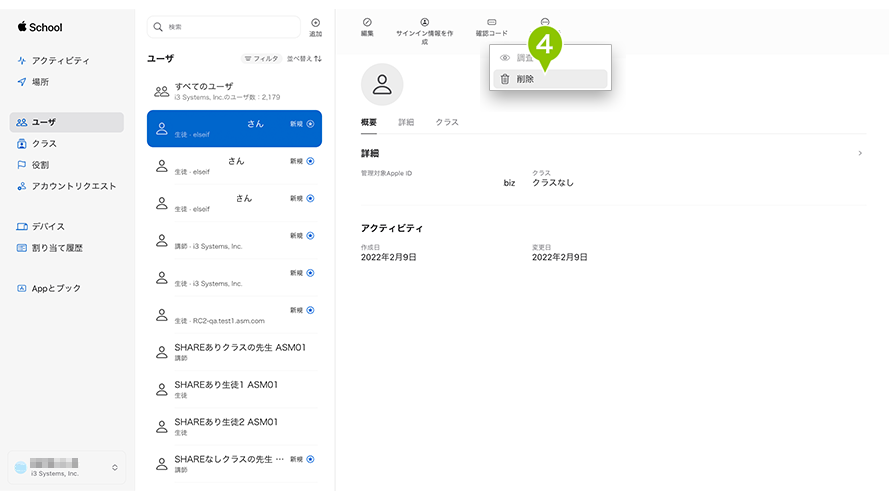
5. 「削除」を選択します。
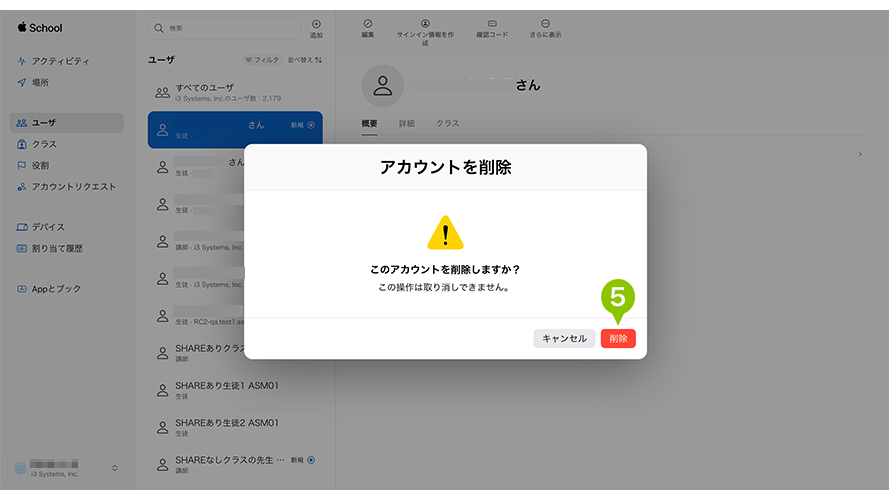
6. アカウントの削除確認画面の「完了」を選択します。
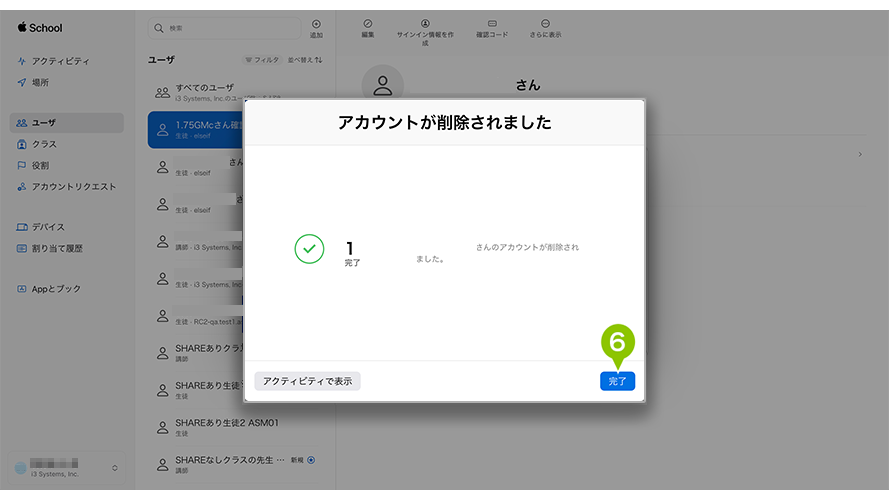

このページに対するフィードバック
お寄せいただいたご意見に返信はできかねますので、予めご了承ください。